Cách ẩn các ứng dụng khỏi màn hình iPhone của bạn (mà không cần cài đặt chúng) – Numerama, hai cách để ẩn các ứng dụng trên Android mà không cần root
Hai cách để ẩn các ứng dụng trên Android mà không cần root
• Được ghi tại: Root-FR • Giải pháp đã được chứng minh
Cách ẩn các ứng dụng khỏi màn hình iPhone của bạn (không cần gỡ cài đặt chúng)

Bạn có biết không ? Có thể che giấu một số ứng dụng nhất định của màn hình chính iPhone, trên iOS 15. Như trên Android, bạn có thể lưu trữ phần mềm trong một thư viện riêng biệt để tránh thấy chúng tích lũy dọc theo màn hình ảo.
Đằng sau sự xuất hiện đơn giản của nó, hệ điều hành iPhone thực sự rất thích các chức năng nhỏ hoặc ít được biết đến. Ngay cả màn hình chính ẩn giấu những bí mật nhỏ. Bạn có biết ví dụ rằng có thể ẩn một số ứng dụng trên điện thoại của bạn ? Thực hiện theo hướng dẫn, hợp lệ cho tất cả iPhone với iOS 14 (do đó từ mô hình 6S).
Trước khi bạn bắt đầu, một độ chính xác nhỏ giống nhau: các ứng dụng không thực sự biến mất, chúng chỉ đơn giản được lưu trữ trong thư viện ứng dụng, một bảng điều khiển ảo có thể truy cập sau trang cuối cùng của màn hình chính của bạn. Chúng cũng có thể truy cập thông qua lĩnh vực nghiên cứu có thể được gọi bằng cách trượt xuống từ bất cứ đâu trên các văn phòng ảo của bạn (nhảy, mẹo bổ sung).
iPhone: Xóa các ứng dụng mà không cần gỡ cài đặt chúng
Để ẩn một ứng dụng, không có gì quá phức tạp. Giữ ngón tay của bạn trên biểu tượng cho đến khi một menu xuất hiện, sau đó chọn Xóa ứng dụng Sau đó Màn hình chính. Ứng dụng sẽ vẫn được cài đặt trên điện thoại của bạn, nhưng sẽ không còn xuất hiện trên bất kỳ trang nào của bạn.
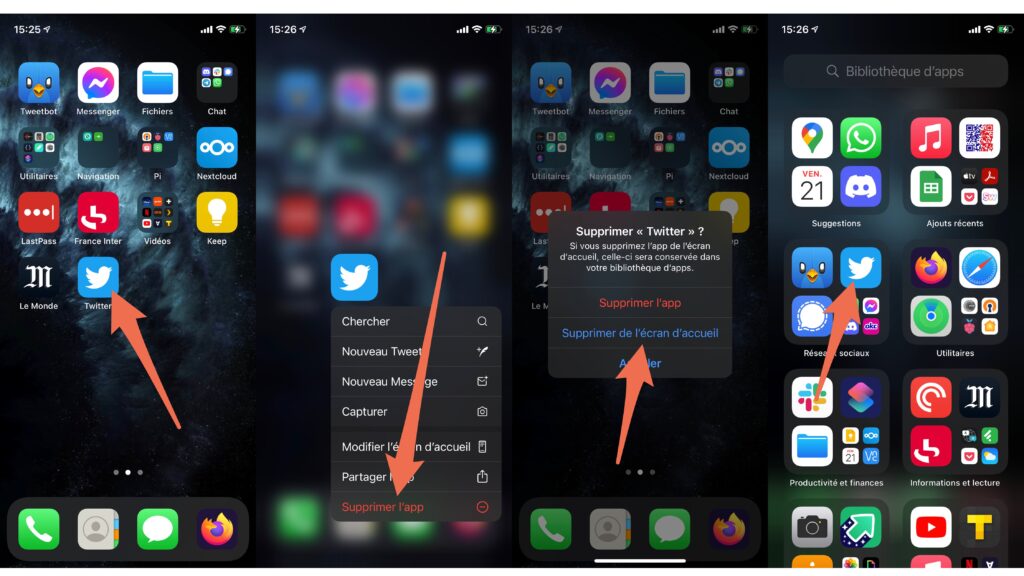
iPhone: ẩn tất cả các ứng dụng
Nếu bạn muốn ẩn toàn bộ trang, Nó cũng có thể. Giữ ngón tay của bạn nhấn vào một biểu tượng cho đến khi nó nghịch ngợm, sau đó nhập các điểm ở dưới cùng của màn hình và bỏ chọn trang bạn muốn ẩn. Nó đơn giản mà.

Để tìm một ứng dụng, chỉ cần truy cập thư viện ứng dụng, hãy tìm biểu tượng giữa danh sách (thông qua trường tìm kiếm hoặc trong các tệp được tạo tự động) và duy trì ngón tay của bạn được nhấn trên nó, sau đó trượt nó đến một trong các văn phòng ảo của bạn.
Không có gì phù thủy như vậy, với bạn màn hình iPhone tinh tế và điêu khắc theo mong muốn của bạn.
Tương lai của Numerama sắp ra mắt ! Nhưng trước đó, chúng tôi cần bạn. Bạn có 3 phút ? Trả lời cuộc điều tra của chúng tôi
Hai cách để ẩn các ứng dụng trên Android mà không cần root
Tìm hiểu cách ẩn các ứng dụng trên Android mà không bắt nguồn từ các công cụ đơn giản này. Chúng tôi đã cung cấp hai tùy chọn phù hợp để giúp bạn ẩn các ứng dụng bạn chọn.

Moreau Blandine
• Được ghi tại: Root-FR • Giải pháp đã được chứng minh
Khi nói đến bất kỳ thiết bị Android nào, có một loạt các ứng dụng mà bất kỳ người dùng nào cũng có thể thưởng thức. Đây là một trong những hệ điều hành được sử dụng nhiều nhất trên thế giới và đã xác định lại việc sử dụng điện thoại thông minh. Mặc dù, ngay cả một hệ điều hành tinh vi như Android cũng không linh hoạt cho người dùng của mình. Ví dụ: có nhiều người dùng muốn biết cách ẩn các ứng dụng trên Android mà không cần root. Chúng tôi đã quen thuộc với root và cách bạn có thể sử dụng ứng dụng Android của mình để sử dụng ứng dụng an toàn nhất.
Tuy nhiên, root có nhược điểm riêng của nó. Nó có thể thay đổi phần sụn của thiết bị và thậm chí thỏa hiệp bảo hiểm thiết bị của bạn. Do đó, người dùng Android muốn tìm một ứng dụng mà không có bất kỳ chức năng gốc nào. May mắn thay, chúng tôi ở đây để giúp bạn. Nếu bạn muốn ẩn một số ứng dụng khỏi màn hình của mình và riêng tư hơn, thì chúng tôi có một giải pháp cho bạn. Chúng tôi tôn trọng quyền riêng tư của bạn và biết tầm quan trọng của điện thoại thông minh của bạn đối với bạn. Hãy xem hai giải pháp an toàn này sẽ dạy bạn ẩn các ứng dụng trên Android mà không bắt nguồn từ.
Phần 1: Ẩn các ứng dụng Android với Trình khởi chạy GO
Go Launcher là một trong những ứng dụng nổi tiếng nhất trên Play Store. Được sử dụng bởi hàng triệu người dùng, nó có thể giúp bạn cách điệu thiết bị của mình ngay lập tức. Quan trọng nhất, với nó, bạn có thể ẩn bất kỳ ứng dụng nào trên màn hình của thiết bị. Nó được sử dụng bởi hơn 200 triệu người dùng trên khắp thế giới và cung cấp một phương tiện tinh vi để xác định lại trải nghiệm của điện thoại thông minh của bạn.
Bạn cũng có thể tùy chỉnh diện mạo của thiết bị bằng cách sử dụng trình khởi chạy Go, bởi vì nó có nhiều lợi thế khác. Anh ấy dường như là một lựa chọn rõ ràng cho ứng dụng Hider không được điều khiển. Sử dụng trình khởi chạy GO, bạn có thể ẩn bất kỳ ứng dụng nào mà không cần root nó. Bạn có thể làm điều này bằng cách làm theo các bước dễ dàng này.
Bước 1: Cài đặt Trình khởi chạy GO trên thiết bị Android của bạn. Để bắt đầu, bạn cần cài đặt Go Launcher trên thiết bị Android của mình. Để làm điều này, chỉ cần truy cập trang cửa hàng Play của bạn tại đây và tải xuống. Để thiết bị của bạn cài đặt tự động.
Bước 2: Đặt GO Launcher Ứng dụng khởi chạy mặc định. Bây giờ bạn cần biến GO Launcher trở thành ứng dụng khởi chạy mặc định của thiết bị. Để làm điều này, hãy tham khảo “các thông số” đầu tiên. Bây giờ chọn tùy chọn “Ứng dụng”. Nhấn tùy chọn “Launcher” và chọn Trình khởi chạy GO làm tùy chọn mặc định.
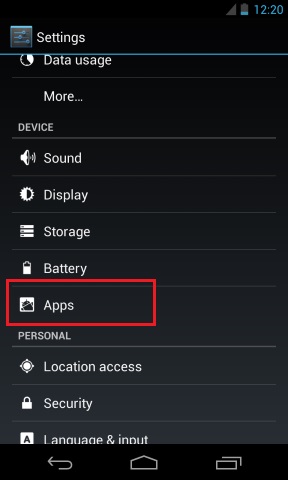
Bước 3: Truy cập màn hình chính và nhấn ba điểm. Bạn đã quản lý để sửa đổi sự xuất hiện tổng thể của thiết bị của mình bằng cách chọn Go Launcher làm trình khởi chạy mặc định. Bây giờ chỉ cần truy cập màn hình chính và đi đến tùy chọn ngăn kéo ứng dụng. Nhấn “Plus” hoặc ba điểm ở phía dưới bên trái.
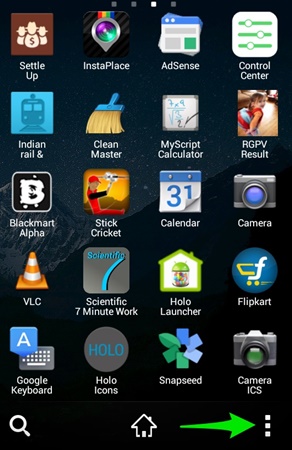
Bước 4: Nhấn tùy chọn Ẩn ứng dụng. Ở đây bạn có thể thấy một số tùy chọn. Chỉ cần nhấn tùy chọn “Ẩn ứng dụng” để bắt đầu.
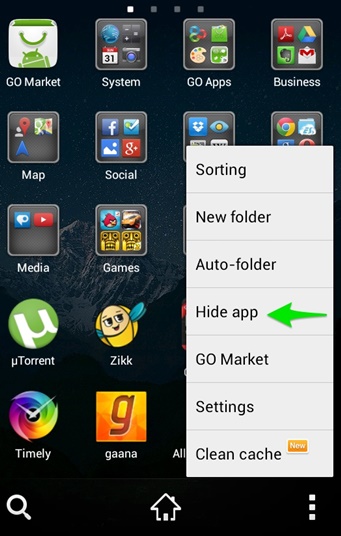
Bước 5: Chọn các ứng dụng bạn muốn ẩn. Ngay khi bạn nhấn “Ẩn ứng dụng”, trình khởi chạy sẽ được kích hoạt và yêu cầu bạn chọn các ứng dụng bạn muốn ẩn. Chỉ cần đánh dấu các ứng dụng bạn muốn ẩn và nhấn nút “OK”. Bạn có thể chọn nhiều ứng dụng tại đây .
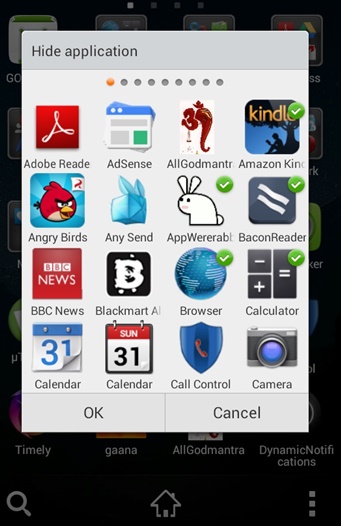
6. Để truy cập các ứng dụng bạn đã che dấu, chỉ cần làm theo cùng một bài tập và một lần nữa chọn các tùy chọn “ẩn ứng dụng”. Nó sẽ hiển thị cho bạn tất cả các ứng dụng bạn đã ẩn. Nhấn ứng dụng mà bạn muốn truy cập. Ngoài ra, bạn có thể chọn tùy chọn “+” để ẩn các ứng dụng khác. Để hiển thị một ứng dụng, chỉ cần bỏ chọn và nhấn “OK”. Bạn sẽ phải khôi phục ứng dụng tại vị trí ban đầu của nó.
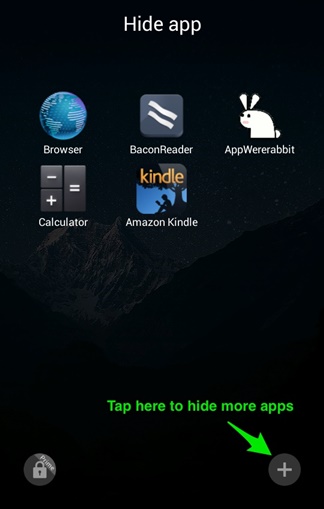
Nó không dễ dàng ? Bây giờ bạn chỉ có thể ẩn bất kỳ ứng dụng nào cho thiết bị của mình và có trải nghiệm miễn phí rắc rối. Chỉ cần làm theo các bước đơn giản này để sử dụng trình khởi chạy đi để ẩn bất kỳ ứng dụng nào.
Phần 2: Ẩn ứng dụng Android với Nova Launcher Prime
Nếu bạn đang nghĩ đến một giải pháp thay thế cho Go Launcher, thì bạn cũng có thể cho Nova Launcher Prime thử nghiệm. Nó cũng là một trong những ứng dụng được khuyến nghị nhất có thể giúp bạn tùy chỉnh sự xuất hiện của thiết bị. Tài khoản Prime cũng cung cấp các tính năng nâng cao như hiệu ứng cuộn, kiểm soát cử chỉ, biểu tượng của các biểu tượng và nhiều hơn nữa. Tìm hiểu cách ẩn các ứng dụng trên Android mà không bắt nguồn từ Nova Launcher Prime. Chỉ cần làm theo các bước dễ dàng sau:
Bước 1: Cài đặt Nova Launcher Prime của phiên bản mới nhất. Đảm bảo bạn đã cài đặt phiên bản cập nhật của Nova Launcher Prime. Bạn có thể tải xuống từ trang Google Play Store tại đây.
Bước 2: Chọn tùy chọn “Nova Launcher” và đánh dấu nó theo mặc định. Sau khi cài đặt ứng dụng, ngay khi bạn nhấn để truy cập màn hình chính, thiết bị của bạn sẽ yêu cầu bạn chọn trình khởi chạy. Chọn tùy chọn “Nova Launcher” và đánh dấu nó theo mặc định. Bạn cũng có thể làm như vậy bằng cách truy cập trình khởi chạy ứng dụng tham số.
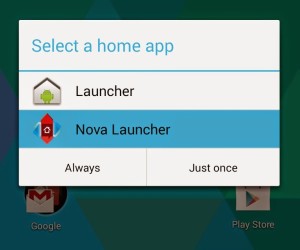
Bước 3: Chọn “ngăn kéo” từ tất cả các tùy chọn. Tuyệt vời ! Bạn vừa kích hoạt trình khởi chạy Nova. Để ẩn một ứng dụng, nhấn nút Màn hình chính trong một thời gian dài. Anh ấy sẽ mở một cửa sổ bật lên. Chỉ cần nhấp vào các công cụ hoặc trên biểu tượng “Khóa” nằm ở góc trên bên phải. Anh ấy sẽ mở một danh sách các tùy chọn. Chọn “ngăn kéo” từ tất cả các tùy chọn.
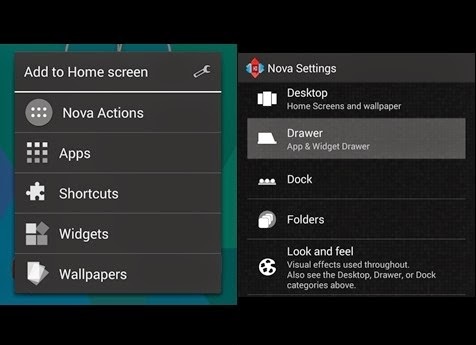
Bước 4: Chọn các tùy chọn ẩn các ứng dụng. Sau khi nhập tùy chọn “ngăn kéo”, bạn sẽ nhận được một danh sách khác các tùy chọn liên quan đến ngăn kéo của ứng dụng của bạn. Chọn tùy chọn “Ẩn ứng dụng”. Nó sẽ cung cấp tất cả các ứng dụng được cài đặt trên điện thoại của bạn. Chỉ cần chọn các ứng dụng bạn muốn ẩn.
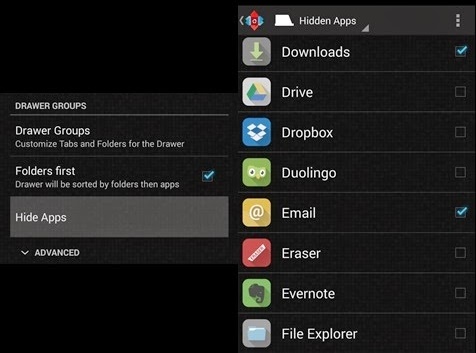
5. Nếu bạn muốn hiển thị một ứng dụng, chỉ cần làm theo cùng một quy trình và bỏ chọn các ứng dụng để hiển thị lại. Để truy cập ứng dụng bạn đã che dấu, chỉ cần vào thanh tìm kiếm và nhập tên ứng dụng. Nó sẽ tự động hiển thị ứng dụng tương ứng. Chỉ cần chạm vào nó để truy cập nó mà không gặp vấn đề.
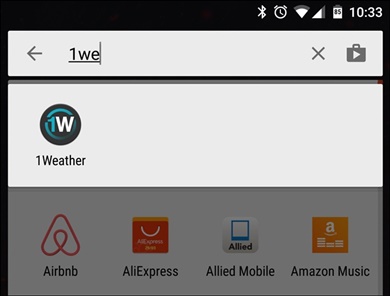
Đó là tất cả! Bạn có thể che giấu các ứng dụng mà bạn chọn bằng cách sử dụng Nova Launcher Prime mà không gặp vấn đề gì.
Chúc mừng ! Bạn đã học cách ẩn các ứng dụng trên Android mà không bắt nguồn. Sử dụng Go Launcher hoặc Nova Launcher Prime, bạn có thể thực hiện nhiệm vụ mong muốn và giữ quyền riêng tư của bạn. Hai tùy chọn ứng dụng này không có gốc rất thực tế. Chúng khá an toàn và sẽ cho phép bạn tận dụng tối đa thiết bị của mình bằng cách tạo kiểu cho nó. Hãy thử chúng và cho chúng tôi biết kinh nghiệm của bạn.



